Verbind/bedien computers via een netwerk met KontrolPack

Beheer computers in uw netwerk eenvoudig met KontrolPack. Verbind en beheer computers met verschillende besturingssystemen moeiteloos.
Elden Ring is een actie-RPG ontwikkeld door FromSoftware en uitgegeven door Bandai Namco Entertainment. De game is geregisseerd door Hidetaka Miyazaki in samenwerking met George RR Martin. Hier leest u hoe u Elden Ring op uw Linux-pc kunt spelen.

Elden Ring laten werken op Linux
Elden Ring is geen native Linux-videogame. In plaats daarvan heeft Valve Elden Ring geoptimaliseerd voor het Steam Deck, waarop Linux draait. Als gevolg hiervan werkt het goed op elk Linux-besturingssysteem, maar alleen met behulp van Steam Play en Proton.
Als je Elden Ring op je Linux-pc wilt spelen, moet je de Linux Steam- client installeren. Om de Steam-client op Linux te installeren, opent u een terminalvenster. U kunt een terminalvenster openen door op Ctrl + Alt + T op het toetsenbord te drukken of door te zoeken naar "terminal" in het app-menu.
Met het terminalvenster open kan de installatie beginnen. Volg de onderstaande installatieopdrachten die overeenkomen met het Linux-besturingssysteem dat u op uw pc gebruikt.
Ubuntu
Voer de volgende apt install-opdracht uit om Steam op uw Ubuntu-systeem te laten werken.
sudo apt stoom installeren
Debian
U moet het nieuwste Steam DEB-pakket naar uw computer op Debian downloaden voordat u het installeert. Gebruik de volgende wget download-opdracht om het te downloaden.
wget https://steamcdn-a.akamaihd.net/client/installer/steam.deb
Na het downloaden van het nieuwste Steam DEB-pakket naar uw Debian- computer, installeert u Steam met de opdracht dpkg .
sudo dpkg -i stoom.deb
Als het Steam DEB-pakket op uw systeem is geïnstalleerd, moet u eventuele afhankelijkheidsproblemen corrigeren die tijdens het installatieproces zijn opgetreden.
sudo apt-get install -f
Boog Linux
Op Arch Linux wordt de Steam-app geïnstalleerd via de softwarerepository "multilib". Om het op uw Arch-systeem te laten werken, opent u het /etc/pacman.confbestand in een teksteditor (als root).
Zoek met de teksteditor open en klaar om te bewerken de regel "multilib" en verwijder het #-symbool van voren. Verwijder vervolgens het #-symbool uit de regels direct eronder. Sla op als u klaar bent en voer de opdracht pacman -Syy uit .
sudo pacman -Syy
Voer de opdracht pacman -S uit om de Steam-client op Arch Linux te installeren wanneer de softwarerepository "multilib" is ingeschakeld.
sudo pacman -S stoom
Fedora/OpenSUSE
Op zowel Fedora als OpenSUSE kan de Steam-app worden geïnstalleerd via standaard meegeleverde softwarebronnen. De Flatpak-versie van Steam werkt echter veel beter op deze besturingssystemen, dus we raden aan om in plaats daarvan die instructies te volgen.
Platte pak
Stoom op Flatpak werkt redelijk goed. Voordat u het echter probeert te installeren, moet u de Flatpak-runtime op uw computer instellen. U kunt de Flatpak-runtime inschakelen door onze setup-tutorial te volgen .
Met de Flatpak-runtime ingeschakeld, voert u de twee flatpak- opdrachten hieronder uit om de nieuwste versie van Steam op uw Linux-pc te installeren.
flatpak remote-add --if-not-exists flathub https://flathub.org/repo/flathub.flatpakrepo
flatpak installeert flathub com.valvesoftware.Steam
Als de Steam-app is geïnstalleerd, opent u deze en logt u in met uw gebruikersnaam en wachtwoord. Volg daarna de stapsgewijze instructies hieronder om Elden Ring op uw Linux-pc te laten werken.
Stap 1: Open het menu "Steam" in de Steam-app en klik op de knop "Instellingen". Zoek in het Steam-instellingengebied het gedeelte "Steam Play" en klik erop met de muis.
Vink beide beschikbare vakjes aan in het gedeelte "Steam Play" om Proton-ondersteuning in te schakelen. Klik vervolgens op de knop "Ok" om uw keuze te bevestigen.
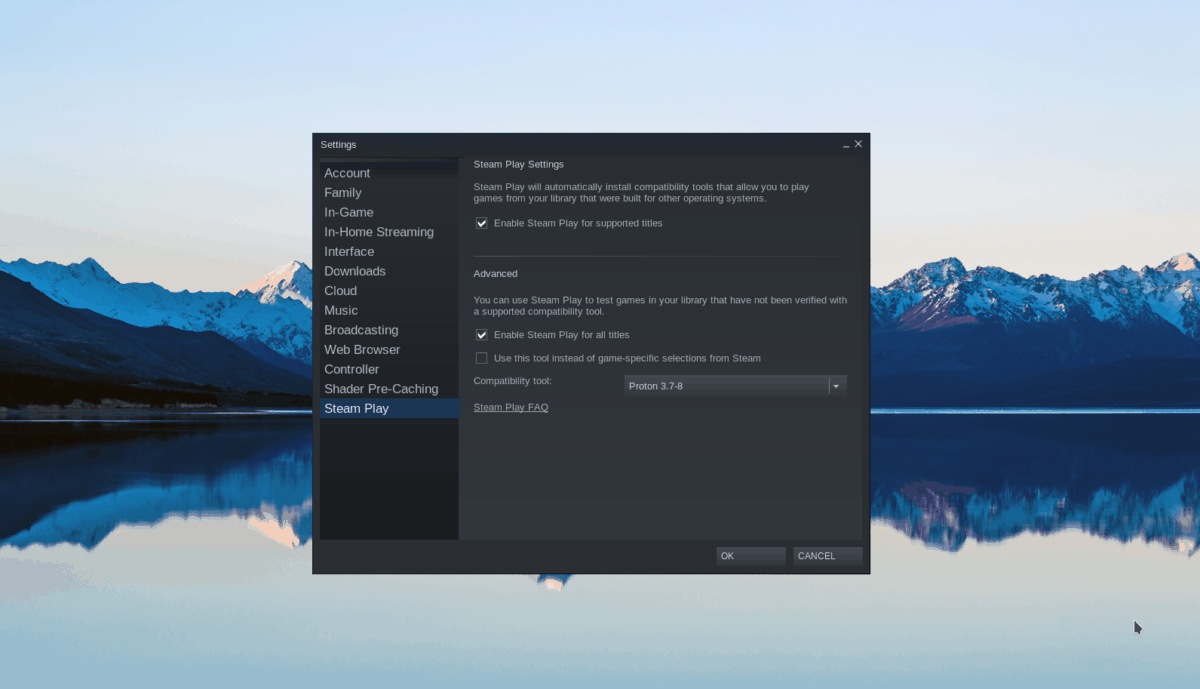
Stap 2: Zoek de knop "Opslaan" in de Steam-app en klik erop met de muis om de Steam-winkel te laden. Zoek na het laden van de Steam-winkel het zoekvak en klik erop met de muis.
Stap 3: Typ 'Elden Ring' in. Druk op Enter om de zoekresultaten te bekijken. Bekijk de resultaten voor "Elden Ring" en klik erop met de muis om naar de Elden Ring Steam-winkelpagina te gaan.
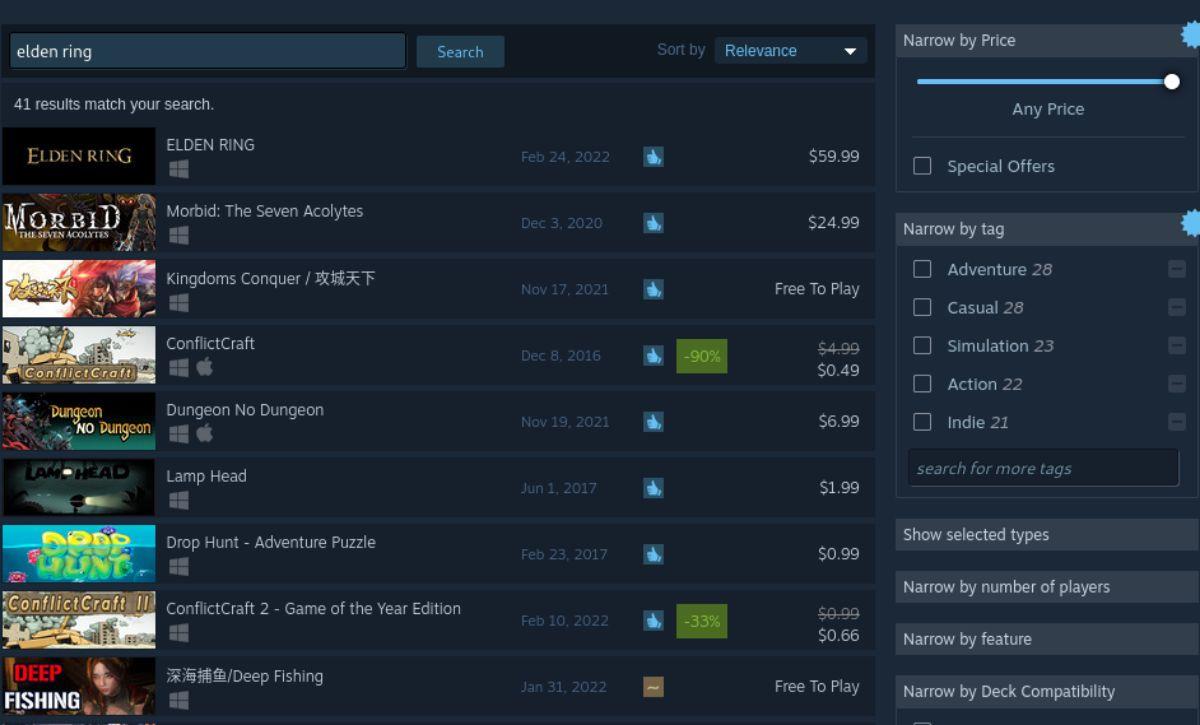
Stap 4: Zoek op de Elden Ring Steam-winkelpagina de groene knop "Toevoegen aan winkelwagentje" en klik erop met de muis om het spel aan je Steam-winkelwagentje toe te voegen. Nadat je het spel aan je winkelwagen hebt toegevoegd, klik je op het winkelwagenpictogram om het voor je systeem te kopen.
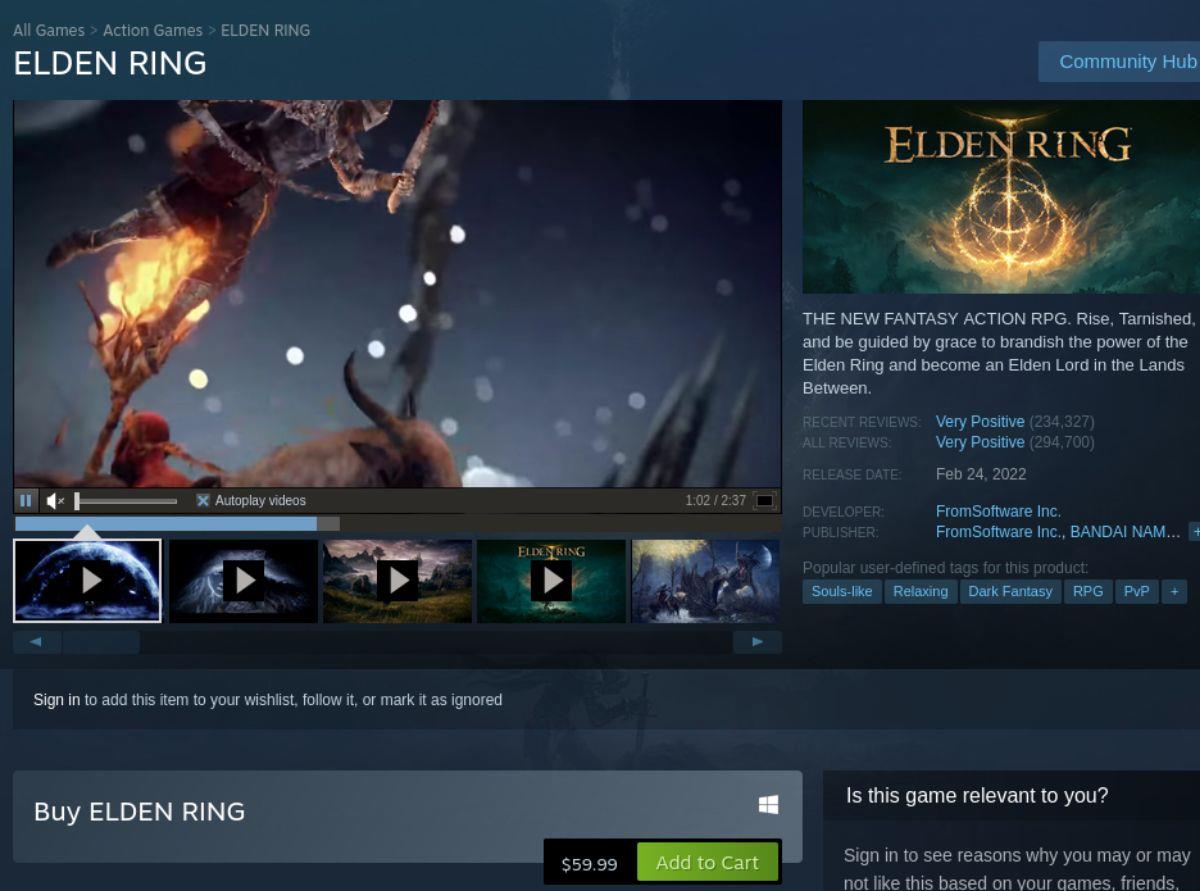
Stap 5: Zodra je de game hebt gekocht, klik je op de knop "Bibliotheek" om toegang te krijgen tot je Steam-gamesbibliotheek. Zoek vervolgens het zoekvak en typ 'Elden Ring' in. Bekijk vervolgens de zoekresultaten voor 'Elden Ring', klik er met de rechtermuisknop op en selecteer 'Eigenschappen'.
Stap 6: Zoek in het Elden Ring-gebied "Eigenschappen" het gedeelte "Compatibiliteit" en vink het vakje aan met de tekst "Forceer het gebruik van een specifieke Steam Play-compatibiliteitstool". Stel het in op "Proton Experimental" voor Elden Ring.
Stap 7: Nadat u Elden Ring hebt ingesteld op "Proton Experimental", zoekt u het tabblad "Algemeen" in het gebied "Eigenschappen" en klikt u erop. Plak vervolgens de volgende code in het vak met startopties.
DXVK_ASYNC=1 DXVK_STATE_CACHE=1 PROTON_ENABLE_NVAPI=1 PROTON_USE_SECCOMP=1 VKD3D_CONFIG=no_upload_hvv,single_queue gamemoderun %command%
Stap 8: Zoek de blauwe knop "INSTALLEREN" en selecteer deze met de muis om Elden Ring te downloaden en te installeren. Wanneer het installatieproces is voltooid, verandert de blauwe "INSTALL"-knop in een groene "PLAY"-knop. Selecteer het om Elden Ring op te starten.

Beheer computers in uw netwerk eenvoudig met KontrolPack. Verbind en beheer computers met verschillende besturingssystemen moeiteloos.
Wilt u bepaalde taken automatisch uitvoeren? In plaats van handmatig meerdere keren op een knop te moeten klikken, zou het niet beter zijn als een applicatie...
iDownloade is een platformonafhankelijke tool waarmee gebruikers DRM-vrije content kunnen downloaden van de iPlayer-service van de BBC. Het kan zowel video's in .mov-formaat downloaden.
We hebben de functies van Outlook 2010 uitgebreid besproken, maar aangezien het pas in juni 2010 uitkomt, is het tijd om Thunderbird 3 te bekijken.
Iedereen heeft wel eens een pauze nodig. Als je een interessant spel wilt spelen, probeer dan Flight Gear eens. Het is een gratis multi-platform opensource-game.
MP3 Diags is de ultieme tool om problemen met je muziekcollectie op te lossen. Het kan je mp3-bestanden correct taggen, ontbrekende albumhoezen toevoegen en VBR repareren.
Net als Google Wave heeft Google Voice wereldwijd voor behoorlijk wat ophef gezorgd. Google wil de manier waarop we communiceren veranderen en omdat het steeds populairder wordt,
Er zijn veel tools waarmee Flickr-gebruikers hun foto's in hoge kwaliteit kunnen downloaden, maar is er een manier om Flickr-favorieten te downloaden? Onlangs kwamen we
Wat is sampling? Volgens Wikipedia is het de handeling om een deel, of sample, van een geluidsopname te nemen en te hergebruiken als instrument of als instrument.
Google Sites is een dienst van Google waarmee gebruikers een website kunnen hosten op de server van Google. Er is echter één probleem: er is geen ingebouwde optie voor back-up.



![Download FlightGear Flight Simulator gratis [Veel plezier] Download FlightGear Flight Simulator gratis [Veel plezier]](https://tips.webtech360.com/resources8/r252/image-7634-0829093738400.jpg)




